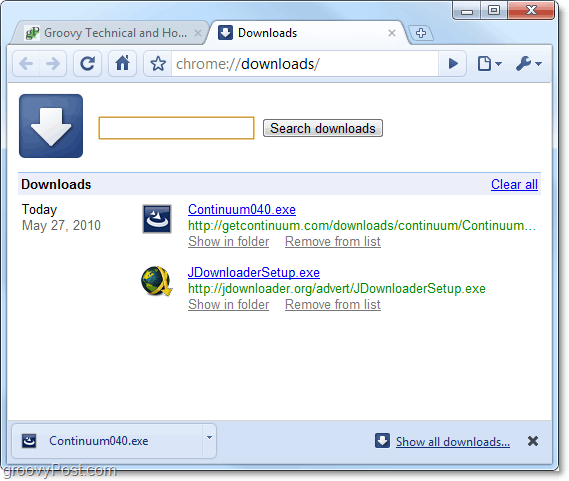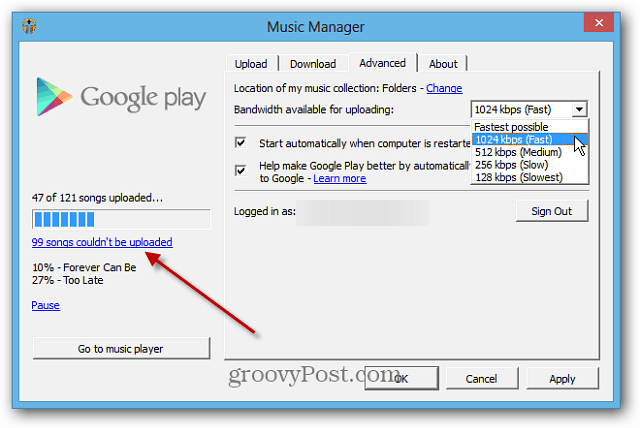क्रोम डिफ़ॉल्ट डाउनलोड फ़ोल्डर को कैसे बदलें
गूगल क्रोम गूगल / / March 17, 2020
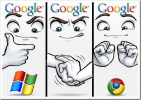 यदि आप क्रोम में स्विच कर रहे हैं, तो यह कुछ उपयोग में ले सकता है - पहली चीज़ों में से एक मैंने देखा कि फाइलों को डाउनलोड करते समय यह फ़ायरफ़ॉक्स की नकल कैसे करता था। Chrome स्वचालित रूप से फ़ाइलों को एक डिफ़ॉल्ट स्थान पर सहेज लेगा और फिर एक बार समाप्त होने के बाद आपको ब्राउज़र में उन्हें एक्सेस करने का त्वरित तरीका प्रदान करेगा। यदि आप चाहते हैं परिवर्तन जहाँ क्रोम स्वचालित रूप से फ़ाइलें सहेजता है, यहाँ है कैसे करने के लिए
यदि आप क्रोम में स्विच कर रहे हैं, तो यह कुछ उपयोग में ले सकता है - पहली चीज़ों में से एक मैंने देखा कि फाइलों को डाउनलोड करते समय यह फ़ायरफ़ॉक्स की नकल कैसे करता था। Chrome स्वचालित रूप से फ़ाइलों को एक डिफ़ॉल्ट स्थान पर सहेज लेगा और फिर एक बार समाप्त होने के बाद आपको ब्राउज़र में उन्हें एक्सेस करने का त्वरित तरीका प्रदान करेगा। यदि आप चाहते हैं परिवर्तन जहाँ क्रोम स्वचालित रूप से फ़ाइलें सहेजता है, यहाँ है कैसे करने के लिए
यहां आप विंडोज 7 में डिफ़ॉल्ट क्रोम डाउनलोड फ़ोल्डर का पता लगा सकते हैं:
% UserProfile% डाउनलोड
यदि वह फ़ोल्डर काम नहीं कर रहा है या यदि आप यह चुनना चाहते हैं कि प्रत्येक फ़ाइल कहाँ से डाउनलोड होती है, तो हम उसे क्रोम की सेटिंग में ठीक कर सकते हैं।
क्रोम डिफ़ॉल्ट डाउनलोड फ़ोल्डर कैसे बदलें
1. Google Chrome में क्लिक करें पाना (उपकरण) विंडो के शीर्ष-दाईं ओर आइकन। दिखाई देने वाले मेनू से चुनते हैंविकल्प.
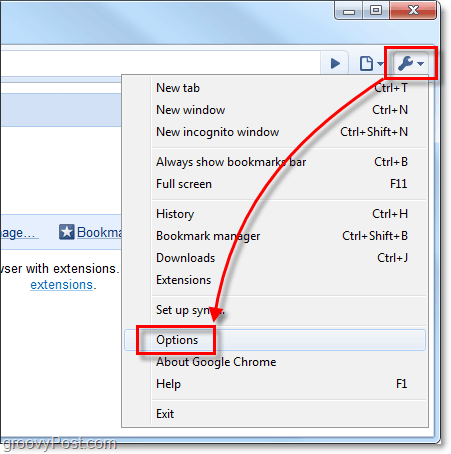
2. Google Chrome विकल्प विंडो में क्लिक करें हुड के नीचे टैब। यहां आपके पास दो विकल्प हैं।
- विकल्प A: क्लिक करेंब्राउज़ और एक फ़ोल्डर स्थान चुनें जहां सभी डाउनलोड स्वचालित रूप से सहेजेंगे।
- विकल्प बी: चेक पूछें कि डाउनलोड करने से पहले प्रत्येक फ़ाइल को कहाँ सहेजना है डिब्बा। यदि आप इस सुविधा को सक्षम करते हैं, तो Chrome आपके द्वारा आरंभ किए गए प्रत्येक डाउनलोड के लिए एक संकेत खोलेगा और आपसे विशेष रूप से पूछेगा कि इसे कहां सहेजना है।
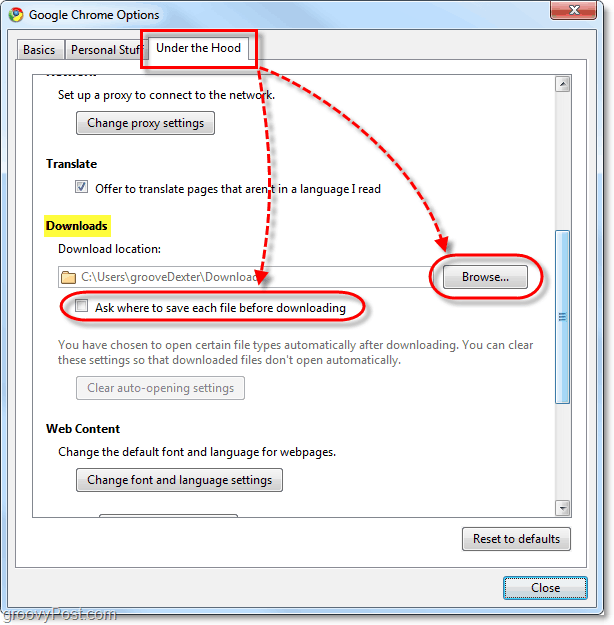
चाहे आप कोई भी विकल्प चुनें, क्रोम ब्राउज़र के निचले बार में डाउनलोड प्रदर्शित करेगा। इस निचले बार से, आप जल्दी से डाउनलोड को खोल सकते हैं, या केवल उस फ़ोल्डर को डाउनलोड कर सकते हैं जहां आपने इसे डाउनलोड किया था।

इसके अतिरिक्त, डाउनलोड इतिहास समान होगा चाहे आप जिस भी विकल्प पर निर्णय लें। आप अपने डाउनलोड किए गए इतिहास को देख सकते हैं chrome: // downloads /.